使用小日常的时候,很多小伙伴不知道怎么开启习惯提醒,下面小编就给大家带来小日常开启习惯提醒教程,有需要的小伙伴不要错过哦。
小日常怎么开启习惯提醒?小日常开启习惯提醒教程
1、首先打开“小日常”App,小日常主界面点击下方的“更多”打开更多设置界面。
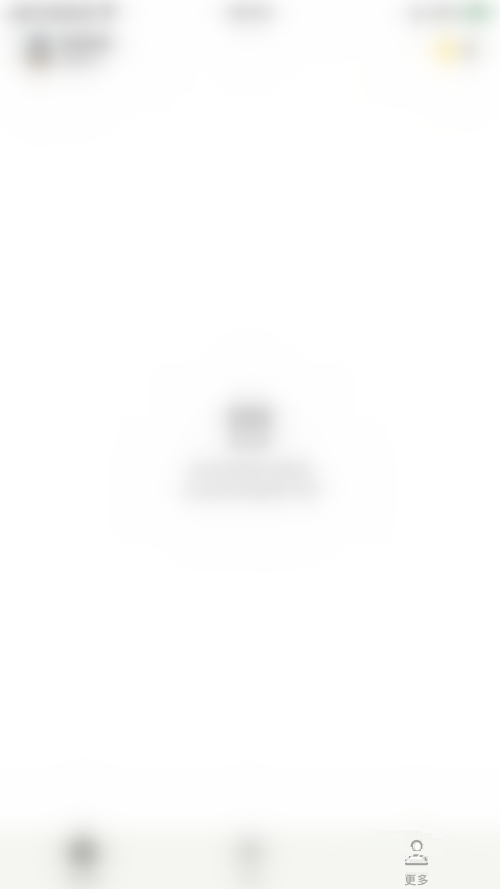
2、然后在更多设置界面点击左上角的“方块”图标打开功能块管理界面。
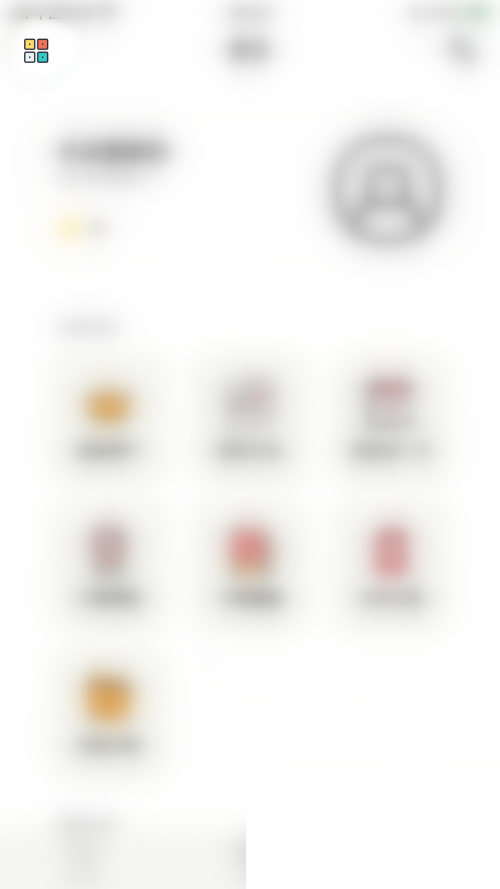
3、在功能块管理界面点击“习惯提醒”后面的圆点。
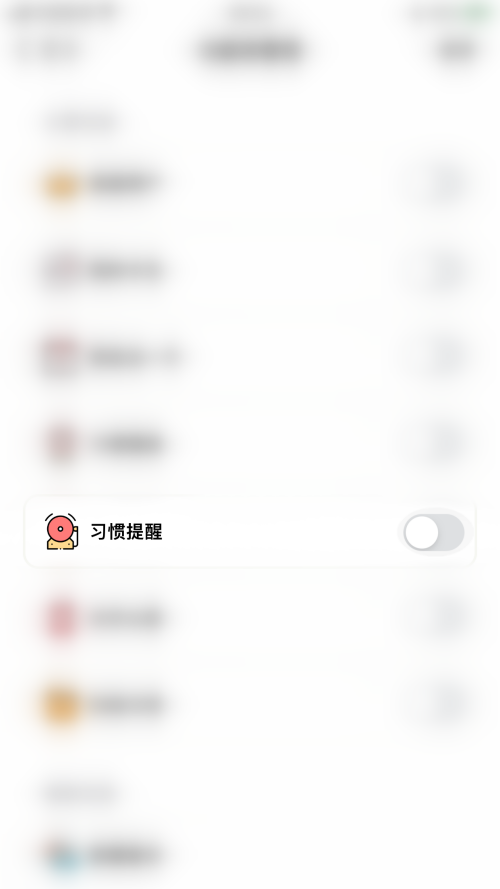
4、最后“习惯提醒”后面的圆点变为绿色即表示小日常开启习惯提醒成功。
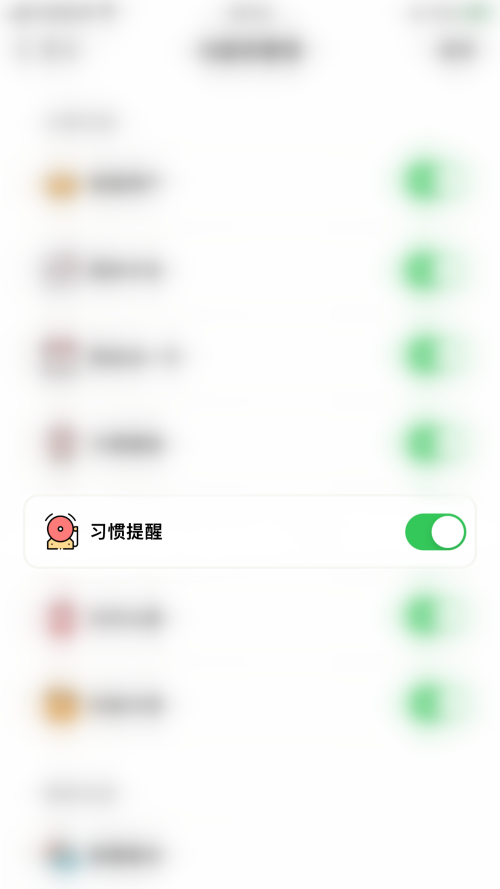
以上这篇文章就是小日常开启习惯提醒教程,更多教程尽在93软件园。
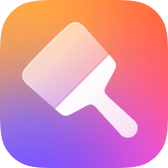


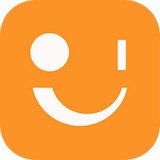











全部评论
还没有评论,快来抢沙发~